Plantillas de proyecto
Tabla de contenido
Presentación en vídeo de Plantillas de proyecto
¿Qué son Plantillas de proyecto?
Las plantillas de proyecto son una gran herramienta para gestionar los trabajos que requieren siempre la realización del mismo conjunto de tareas, por ejemplo la presentación de un miembro nuevo en tu empresa o la preparación de un informe mensual para tu cliente.
Además de la lista de tareas, una plantilla también registrará todos los usuarios participantes junto con sus responsabilidades, categorías, tiempo necesario, todos los comentarios y notas de proyecto. Por valor toma en cuenta que el parámetro de repetición no se guarda en plantillas de proyecto.
Para ver todas tus plantillas, no tienes más que ir a la pestaña de plantillas:
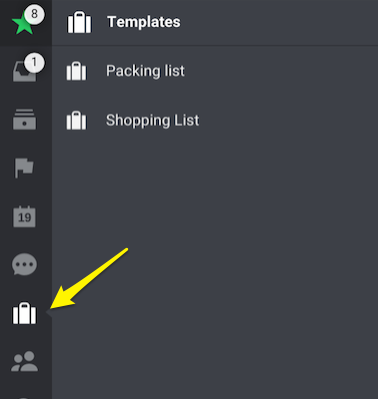
¿Cómo crear o actualizar una plantilla?
Para crear una nueva plantilla, abre el proyecto origen (1-2), ve a la barra de información (3) y utiliza el botón «Crear una plantilla» (4):
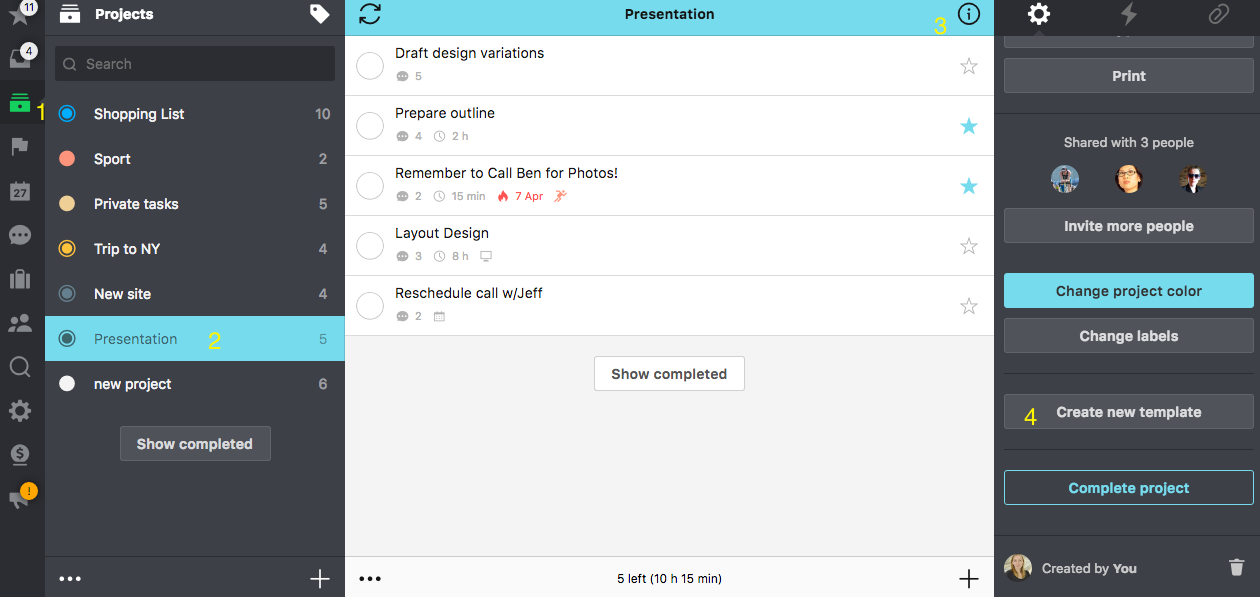
Se te pedirá que introduzcas el nombre de la plantilla (1) y, una vez hecho, tendrás que «Crear» (2) la plantilla.
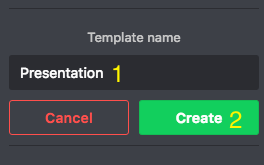
Recuerda que las fechas que agregaste a las tareas del proyecto son relativas y no fijas. Lo más importante es que la plantilla muestre la fecha que estableciste originalmente en el proyecto. Es por eso que la creación de una plantilla del proyecto cambiará las fechas en consecuencia. Por ejemplo, en un proyecto, tenemos una tarea llamada “Reunión de Marketing” creada el 12 de junio, y añadimos una fecha de vencimiento “13 de junio”. En este momento la tarea está marcada como vencida. Sin embargo, queremos crear una plantilla para este proyecto en particular ahora. Hoy es 14 de julio, por lo que la fecha de “Reunión de Marketing” se convierte en 15 de julio (un día después de crear la tarea).
Puedes actualizar fácilmente la plantilla en la barra de información en la vista del proyecto o simplemente realizar modificaciones en la vista de plantilla.
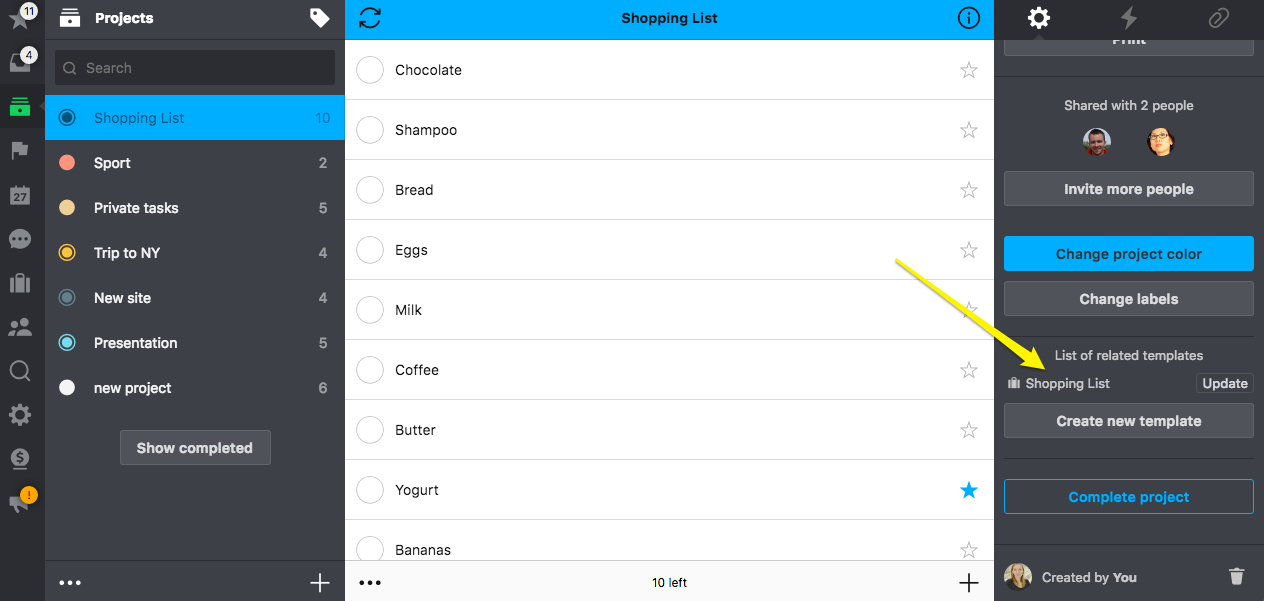
También puedes crear una plantilla a partir de un rasguño. Sólo tienes que elegir plantillas en el menú a la izquierda y usar el botón “+” para añadir una nueva.
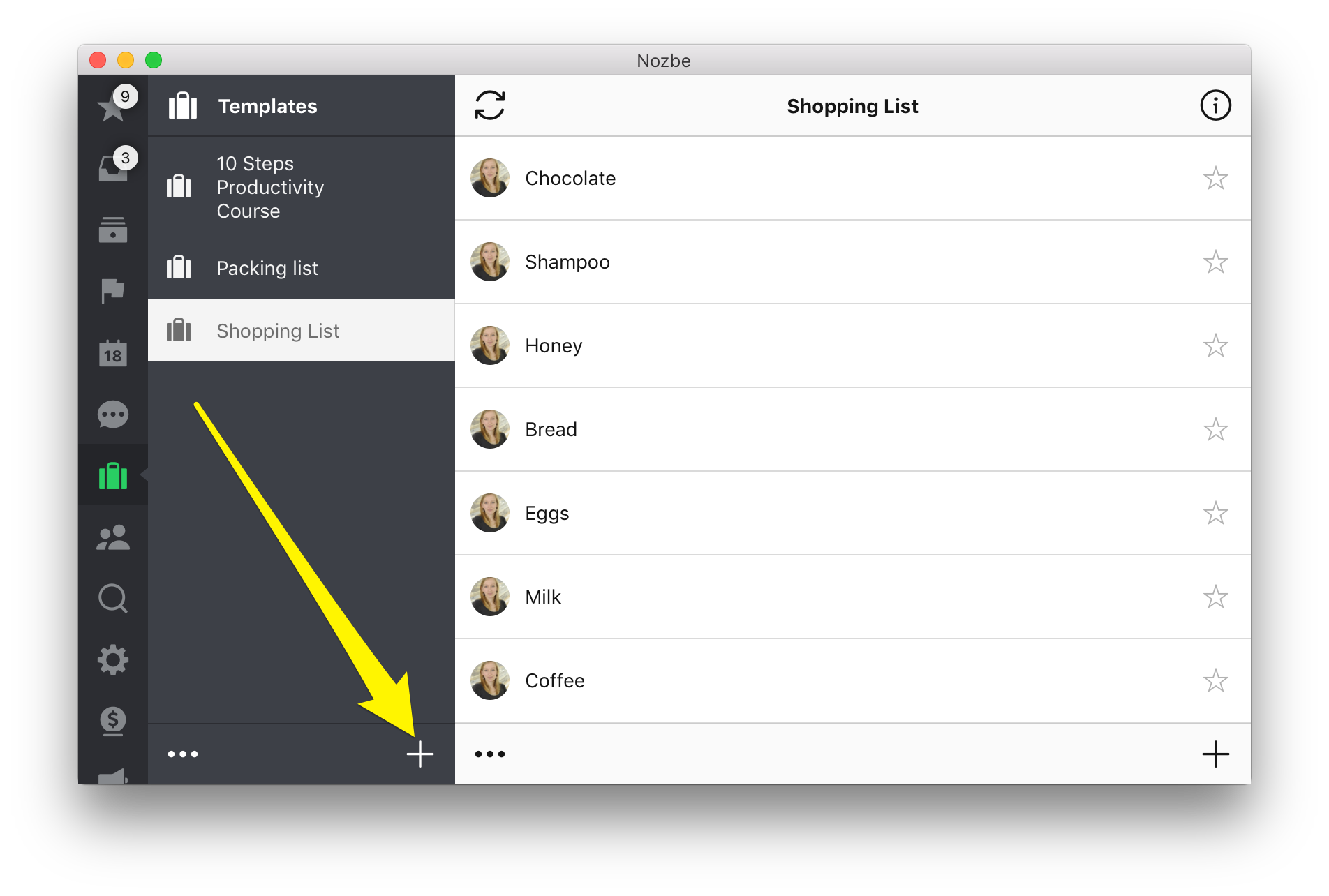
Una vez que lo creaste, puedes abrir tu Infobar(1) y cambiar su color(2) e icono(3).
Al hacer clic en el botón “Añadir gente a esta plantilla”, guardas una lista de personas que invitarás a cualquier proyecto que crees a partir de esa plantilla.
¿Cómo editar una plantilla?
Puedes editar las plantillas de la misma manera que cualquier otro proyecto de Nozbe Classic. Puedes agregar tareas nuevas, editarlas o eliminarlas. Ten en cuenta que la plantilla editada se puede reescribir cuando actualices la plantilla en la vista Proyecto. La lista de las plantillas que se pueden editar en la vista «Editar» (tres puntos en la parte inferior de la página), puedes seleccionar aquí las plantillas que deseas editar (1)
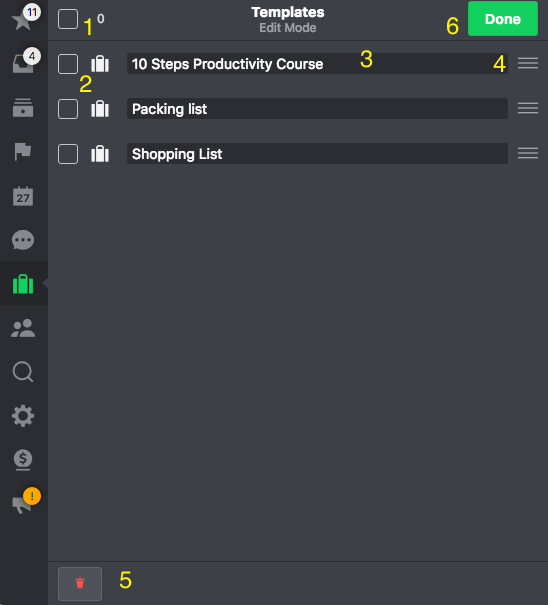
- selecciona todas las plantillas para editarlas
- o solamente una o dos
- cambia el nombre de la plantilla
- reordena arrastrando y soltando
- o elimínala
- no olvides guardar los cambios haciendo clic en «hecho».
¿Cómo crear un Proyecto a partir de una plantilla?
Es bastante fácil.
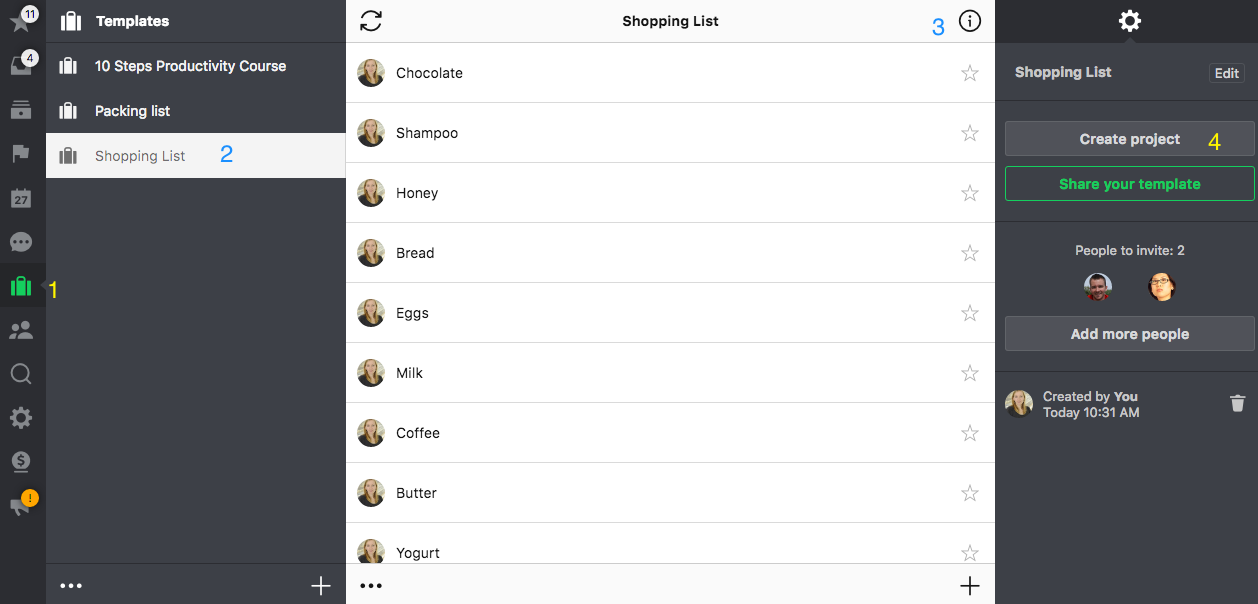
- Ve a «Plantillas»
- Escoge una plantilla de tu lista
- Ve a su barra de información haciendo clic en el icono «i»
- Haz clic en «Crear proyecto»
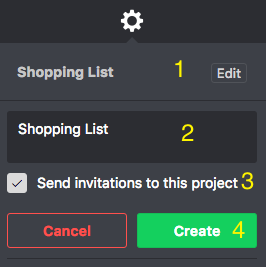
En esta vista se puede ver el nombre de la plantilla que ha sido usada para crear el nuevo proyecto (1), puedes nombrar los nuevos proyectos aquí (2), con la garrapata encontrada en esta ventana todas las personas guardadas en la plantilla serán automáticamente invitados al proyecto recién creado. (Siempre se puede desmarcarlas cuando no deseas a invitar a ellos). Con (4) crear el botón crearas un nuevo proyecto de tu plantilla.
¿Cómo compartir el proyecto nuevo creado a partir de una plantilla?
Si deseas compartir una plantilla con otros miembros del equipo, puedes:
- generar un enlace a tu plantilla (3) y enviarlo a tus compañeros de equipo. Podrán agregar tu plantilla a su Nozbe Classic como proyecto y luego crear una plantilla a partir de ella..
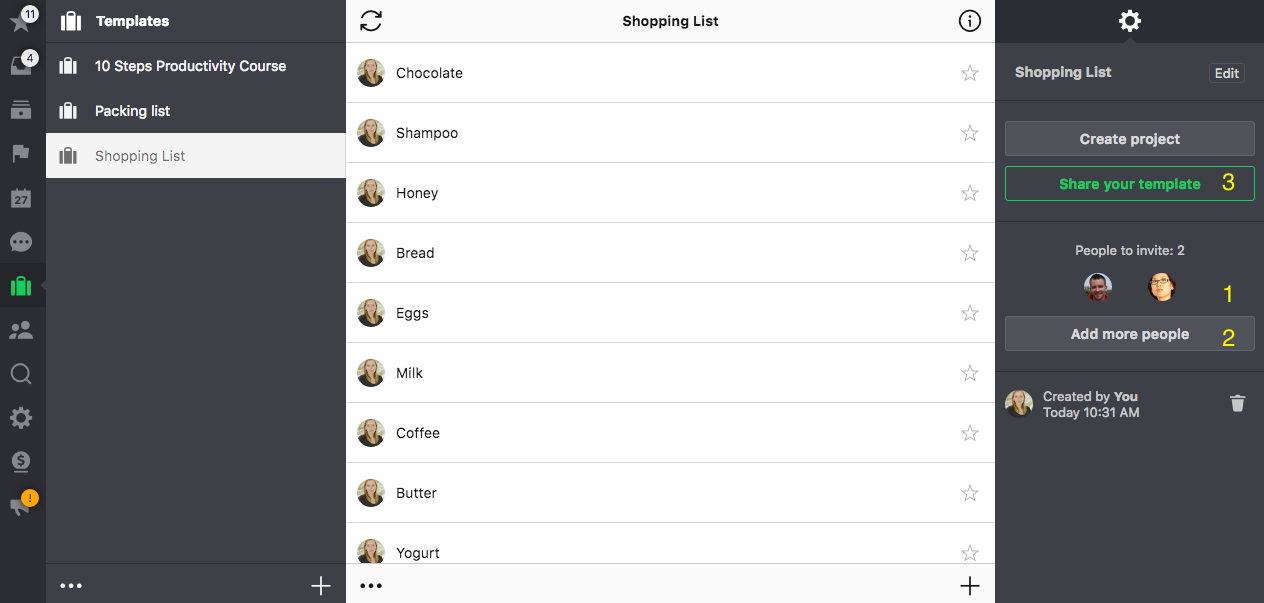
-
crear un proyecto desde tu plantilla (Plantilla > Barra de información “i”> Crear un proyecto) y compartirlo con tus compañeros de equipo.
-
agregar otros usuarios a tu plantilla y, tan pronto como crees el nuevo proyecto, las invitaciones se enviarán automáticamente. Puedes ver los usuarios invitados aquí (1). También puedes agregar más personas (o eliminar algunas de ellas) (2)
-
copiar este enlace y enviarlo por correo electrónico o compartirlo en tu cuenta de Facebook o Twitter.
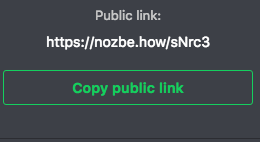
- compartir tu plantilla y tus conocimientos e ideas con otros usuarios de Nozbe Classic en nuestro how.nozbe.com sitio web!
Más sobre plantillas
¿Conoces la diferencia entre compartir una plantilla e invitar a alguien? ¿O tal vez publicaste una plantilla por error y quieres saber cómo eliminarla? Puedes leer sobre esto en [nuestro blog] (https://nozbe.com/es/blog/faq12-templates/).







